Je n'ai pas encore découvert d'application de prise de notes qui m'a duré plus d'une semaine. En général, je trouve qu’ils ont besoin de trop de tapotements pour créer une note ou pour entrer et sortir d’une note existante et je reviens rapidement sur ma méthode de confiance pour prendre des notes sur un bloc-notes. Le problème, c’est que j’aimerais souvent avoir ce bloc-notes avec moi au lieu de mon iPhone, que je porte avec moi un peu partout où je vais. Ainsi, je continue ma recherche d'une application de prise de notes simple.
Aujourd'hui, je suis tombé sur Noted by Tack, qui semble avoir les jambes pour passer la première semaine. Il est très simple à utiliser (et gratuit), reposant davantage sur une poignée de gestes que sur des boutons. Il n'y a pas d'outils d'organisation, pas de hiérarchie de dossiers, pas d'options de police ou de formatage, ni de paramètres de synchronisation, par exemple, pour jouer avec. Vous ne pouvez même pas réorganiser vos notes, une fonctionnalité que j'aimerais voir ajoutée. Autre fonctionnalité à ajouter: prise en charge du paysage - Noted fonctionne uniquement en mode portrait.
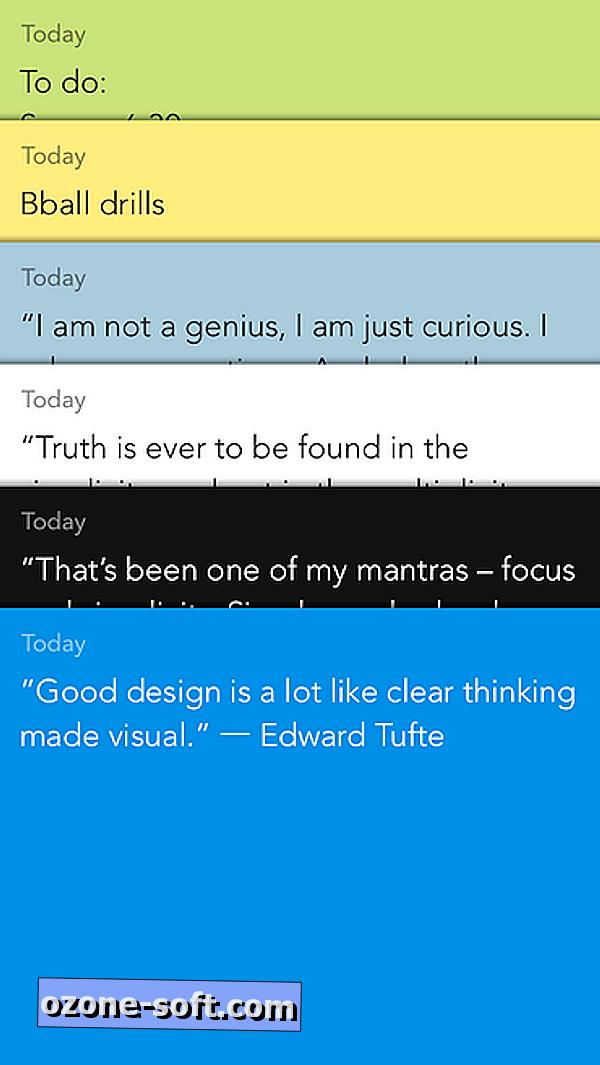
Lorsque vous lancerez Noted pour la première fois, il proposera un tutoriel rapide sur ses différents gestes. Vous y apprendrez que le fait de glisser vers le bas crée une nouvelle note; un glissement latéral d'un doigt lors de l'affichage d'une note vous permet de passer à la note suivante; un balayage latéral à deux doigts lors de l'affichage d'une note la supprime (avec son graphique de déchiquetage à froid); et une pincée sur une note vous amène à une pile de toutes vos notes. Vos notes sont empilées comme des cartes de correspondance où vous pouvez voir la ligne supérieure de chacune. Lorsque vous affichez toutes vos notes, balayer sur le côté avec un doigt sur une note l’effacera également, ce qui vous évitera de l’ouvrir et d’effacer le balayage à deux doigts pour le supprimer.
Vous pouvez appuyer sur une note pour faire apparaître le clavier, tandis qu'un coup rapide masque le clavier. Appuyez sur le bouton des options dans le coin supérieur droit d'une note pour choisir parmi six couleurs d'arrière-plan. Sous les choix de couleurs se trouve un bouton de partage qui vous permet de partager une note via Facebook, Twitter, un courrier électronique ou un message texte.
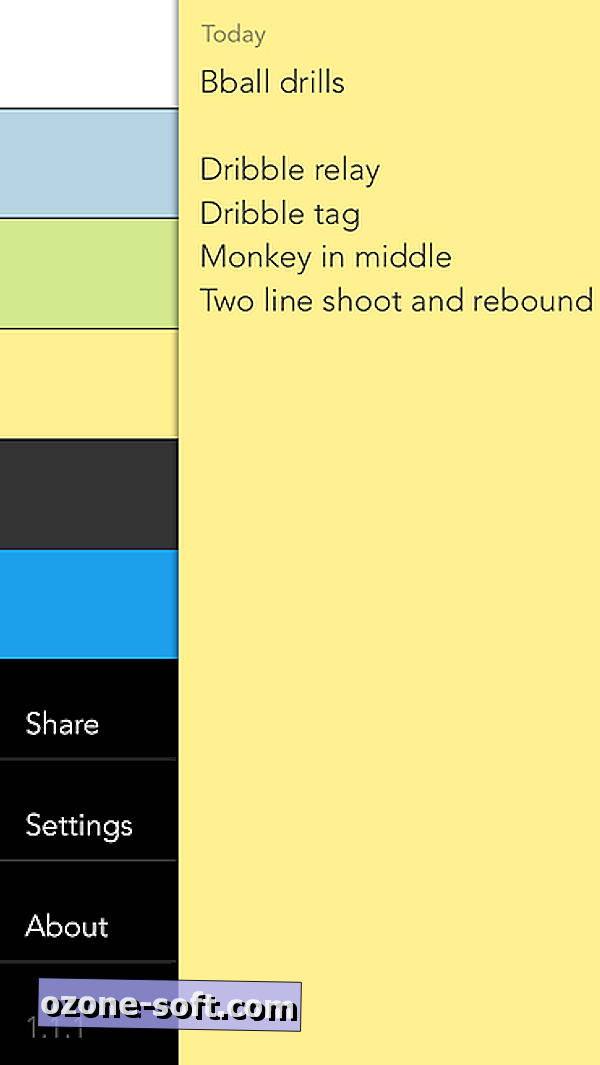
Il y a un geste qui n'est pas traité dans le tutoriel: secouer votre téléphone pour annuler ou rétablir les modifications.
Il n'y a qu'un seul paramètre dans le menu Paramètres. Vous pouvez désactiver la barre d'état située en haut de votre iPhone afin que Noted occupe tout l'écran.
Je vais essayer Noted pendant une semaine pour voir s'il peut faire tomber le papier que je garde sur mon bureau comme objet de prise de notes. Le seul élément manquant qui pourrait en faire une montée difficile est le soutien du paysage. Lorsque je tape sur mon iPhone, je déteste être limité au mode portrait.
Quelle est votre application iOS de prise de notes préférée? Faites-moi savoir dans les commentaires ci-dessous.













Laissez Vos Commentaires